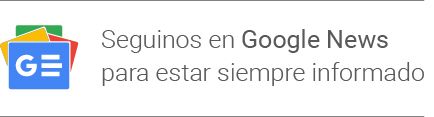Durante la Semana Santa, miles de personas aprovechan para viajar y descubrir nuevos destinos. Pero, ¿qué sucede si te quedas sin conexión a internet en plena ruta o en un lugar remoto? No te preocupes: Google Maps funciona sin conexión, y te contamos cómo sacarle el máximo provecho con este truco, aunque no tengas datos móviles.
Quizá te preguntes ¿Se puede usar un mapa virtual sin internet? La respuesta es Sí. Google Maps permite descargar mapas offline, para que puedas ver rutas, ubicaciones y buscar direcciones sin necesidad de estar conectado.
Esta función es ideal para viajes largos, especialmente durante fechas como Semana Santa, cuando las personas eligen salir durante el fin de semana largo de 4 días a destinos turísticos suelen estar más saturados y la señal puede ser débil.
Cómo descargar mapas sin conexión en Google Maps
Antes de salir de viaje, sigue estos pasos para usar Google Maps sin internet:
- Abre la app de Google Maps en tu celular.
- Asegúrate de estar conectado a internet al principio y haber iniciado sesión con tu cuenta de Google.
- Busca la ciudad, región o lugar que visitarás.
- Toca el nombre del lugar en la parte inferior de la pantalla.
- Selecciona “Descargar” o el ícono de los tres puntos > “Descargar mapa sin conexión”.
- Ajusta el área que deseas guardar y toca “Descargar”.
Una vez realizado el truco y descargado el mapa, podrás usarlo sin conexión: ver calles, buscar negocios y usar el GPS para navegar sin necesidad de datos móviles.
¿Qué funciones están disponibles sin internet?
Con los mapas offline de Google Maps puedes:
- Ver el mapa completo del área descargada.
- Buscar direcciones y navegar en automóvil.
- Consultar nombres de calles y puntos de interés.
- Usar el GPS para ver tu ubicación en tiempo real.
Es importante saber que las funciones como el tráfico en vivo, rutas en transporte público o recomendaciones personalizadas solo están disponibles con conexión, pero te puedo enseñar un secreto para hacerlo sin.
El truco consiste en consultar el tráfico en Waze es una forma eficaz de planificar rutas y evitar retrasos durante trayectos diarios o viajes. Esta aplicación utiliza información en tiempo real proporcionada por su comunidad de usuarios para mostrar el estado actual de las rutas.
Recomendaciones para viajar en Semana Santa con Google Maps
Primero asegúrate de descargar los mapas con anticipación, preferiblemente con WiFi. Luego, intenta chequear si tienes suficiente espacio en tu celular.
Lleva un cargador portátil o power bank, ya que el GPS puede consumir batería rápidamente. Si viajas al extranjero, los mapas sin conexión pueden ayudarte a evitar el roaming de datos.